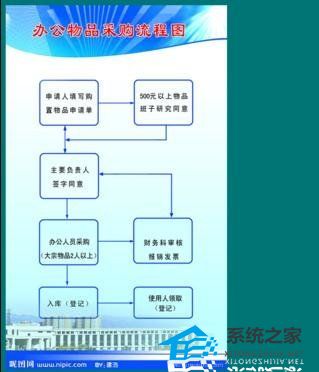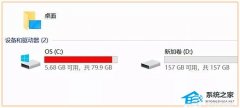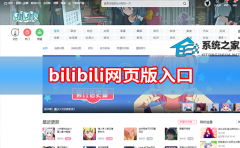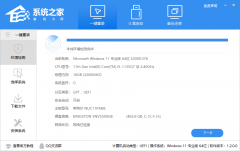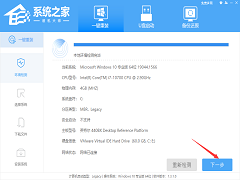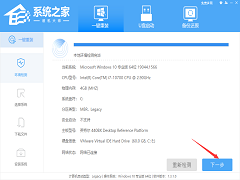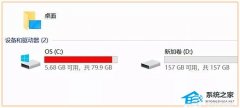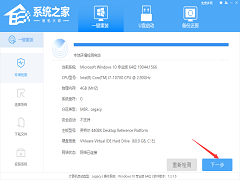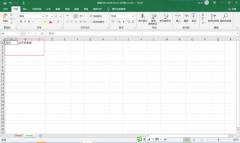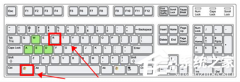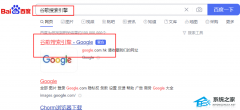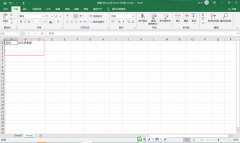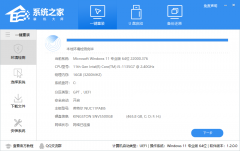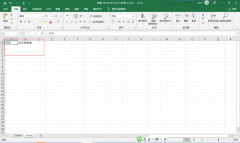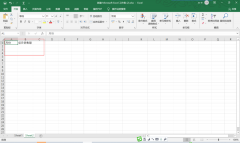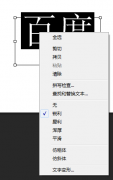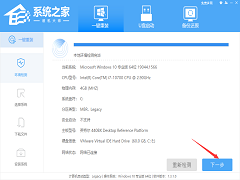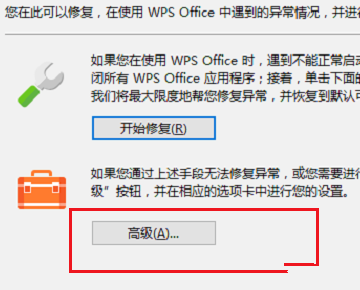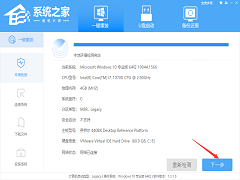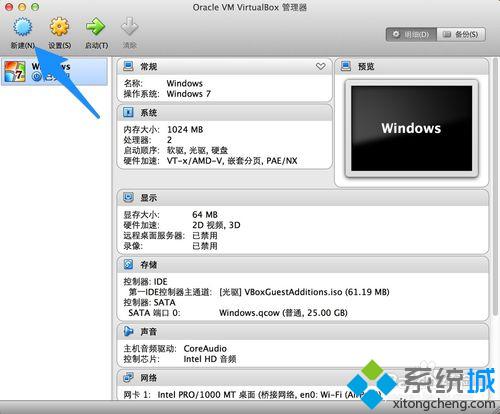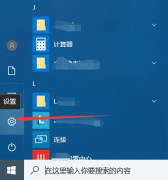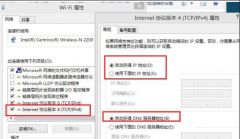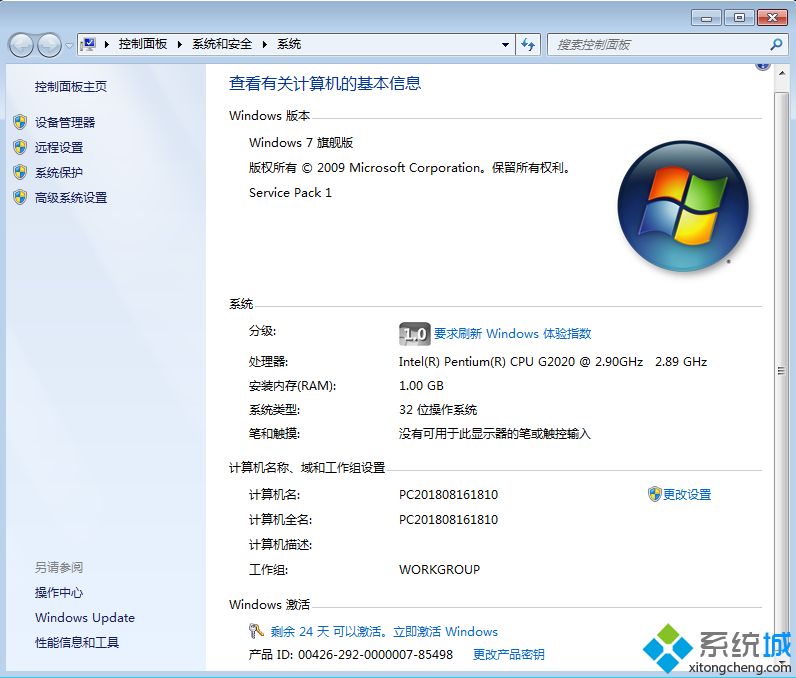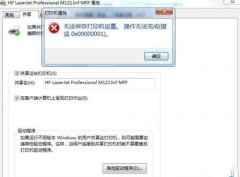Win7电脑桌面图标变成白色怎么解决?
[来源:未知 作者:yunchun 发表时间:2023-02-23 19:50 阅读次数:]|
有的时候我们会看到,我们的电脑桌面图标突然变成白色的问题。最近,使用Win7系统的用户,打开电脑的时候发现自己的电脑桌面图标全部都变成白色了,这是怎么回事?那要怎么解决这个问题呢?下面就和大家介绍一下Win7电脑桌面图标变成白色的解决方法。  解决方法如下: 方法一:更换桌面的背景 1、右键点桌面空白的地方,选择“个性化”,如图; 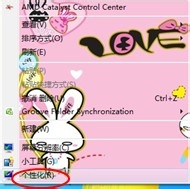 2、进入“个性化”之后,在这些主题里面随便换一个,就可以了,如图; 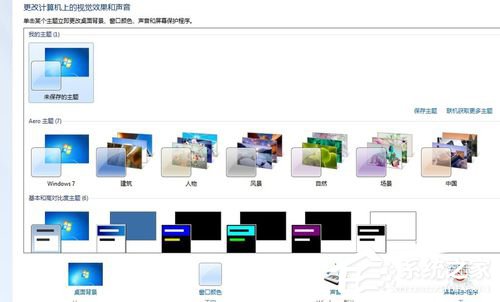 方法二: 1、打开一个txt文档,在里面输入以下代码: @echo off taskkill /f /im explorer.exeCD /d %userprofile%\AppData\LocalDEL IconCache.db /astart explorer.exeecho 执行完成 如图; 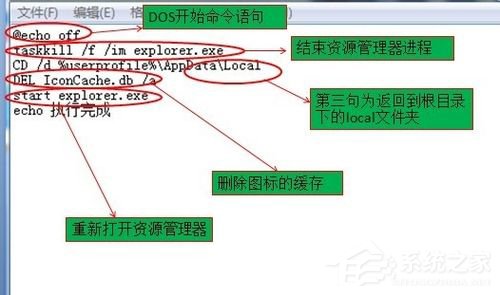 2、输入完以上的代码后,再把文件保存为bat格式文件,如图;  3、然后再双击这个bat文件就可以了,如图; 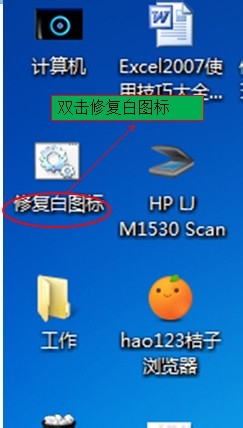 Win7电脑桌面图标变成白色的解决方法就详细介绍到这里了。如有遇到此类问题的用户,可以按照上述的方法去解决。不妨现在就去选择一种适合你的方法去解决吧! |
Tags:
责任编辑:永春小孩相关文章列表
- 发表评论
-
- 最新评论 进入详细评论页>>